Некоторое время назад я начал огромный проект, чтобы копировать мои DVD и Blu-Rays и сделать медиацентр на моем компьютере. Цифровые копии также будут служить резервной копией на случай, если исходный диск был поврежден, украден или утерян.
Адвокаты MakeUseOf, у которых был коллективный приступ чтения этой статьи, попросили меня вставить следующее, чтобы покрыть мою задницу. На мой взгляд, если вы легально купили диск, это ваше дело, как вам угодно. Если вы хотите, вы можете сделать столько цифровых копий
как ты хочешь. Меня попросили сослаться на Приложение А, в котором объясняется, что во многих странах копирование дисков является законным для личного использования.
![Копируйте свои DVD и Blu-Rays с абсолютной легкостью с MakeMKV [кросс-платформенный] dvddrive 461x500](/wp-content/uploads/2009/12/kopirujte-svoi-dvd-i-blu-rays-s-absoljutnoj_1.jpg)
Вышесказанное является моим личным мнением (насколько оно того стоит), но с юридической точки зрения вы должны проверить свои местные законы, чтобы убедиться, что полиция DVD не появляется у вашей двери, чтобы вас арестовать.
Хорошо, вот и все. Пора запустить мой медиацентр. Конечно, основным препятствием для копирования является защита от копирования
что сейчас сидит на каждом диске. Поэтому мне нужно было программное приложение, которое отодвинуло бы защиту от копирования и рассмеялась бы ему в лицо. Я нашел этого героя в MakeMKV.
Что такое MakeMKV?
MakeMKV — это программное приложение, которое уничтожает защиту от копирования на диске, предоставляет вам каждый найденный файл, а когда вы сделали свой выбор, он создает красивый красивый файл MKV с превосходным качеством изображения и звука. Затем вы можете воспроизвести его с вашим любимым медиаплеером. Программное обеспечение доступно для Windows, Mac OSX и Linux.
![Копируйте свои DVD и Blu-Rays с абсолютной легкостью с MakeMKV [кросс-платформенный] makemkv1](/wp-content/uploads/2009/12/kopirujte-svoi-dvd-i-blu-rays-s-absoljutnoj_1_1.png)
И это бесплатно?
И да и нет. Если все, что вы когда-либо хотите сделать, это копировать DVD
Тогда кажется, что это позволит вам сделать это бесплатно навсегда. За 6 месяцев, которые я использовал, меня никогда не просили заплатить за копирование DVD.
Однако, если вы хотите копировать Blu-Rays, то существует ограниченный период, когда вы можете сделать это бесплатно. Для меня это была пара месяцев, которые не слишком потертые. Затем он сказал мне, чтобы заплатить. В конце концов я сделал (неохотно). Это стоит около 50 долларов, поэтому я так долго колебался перед покупкой (вините мои шотландские гены).
Почему кажется, что он предпочитает DVD, в то время как Blu-Rays получают 50 долларов, я не знаю. Тем не менее, это отличная программа, которая стоит денег, если вы будете регулярно копировать Blu-Rays. Но если вы приверженец DVD, то эта программа останется бесплатной на всю жизнь.
Теперь мой редактор сказал что-то, о чем вы, вероятно, тоже думаете — когда пробный период закончится, почему бы не удалить файлы cookie и временные файлы Интернета и заставить его думать, что временный период снова начался? Это позволит избежать 50 долларов. Ну, короткий ответ: я попробовал это — на самом деле, несколько раз, — и каждый раз мне все еще приходилось платить. Так что это программное обеспечение не тупое.
Звучит слишком хорошо, чтобы быть правдой — есть ли минусы?
Вам не хватит 50 долларов, чтобы разорвать Blu-Rays ?! Что ж, единственный другой недостаток MakeMKV заключается в том, что, хотя копирование DVD занимает, возможно, 15 минут, копирование Blu-Ray занимает более часа. Фактически, один диск Blu-Ray, которым я владел, занял около 2 часов! Я не знаю, вина ли это программного обеспечения или самого диска. Но это точно раздражает меня до чертиков. Так что не начинайте делать это, если вы планируете вскоре выключить компьютер.
Еще одна вещь. Это может быть недостатком для некоторых из вас, в то время как для других это может быть на самом деле хорошо. Когда вы создаете файл MKV, вы создаете высококачественный цифровой файл высокой четкости. В результате размер файла будет огромным. Не удивляйтесь, если DVD-рип будет 15 ГБ, а Blu-Ray — 30 ГБ. Я буду обсуждать это чуть позже в статье.
ОК, я продан. Как это работает?
![Копируйте свои DVD и Blu-Rays с абсолютной легкостью с MakeMKV [кросс-платформенный] makemkv2](/wp-content/uploads/2009/12/kopirujte-svoi-dvd-i-blu-rays-s-absoljutnoj_2_1.png)
После установки приложения введите свой диск в жесткий диск и запустите MakeMKV. Очевидно, что диск должен быть в приводе DVD. MakeMKV теперь будет запускать, жужжать и издавать звуки, и все будет хорошо, покажет вам название диска и информацию о диске. Затем снова щелкните значок жесткого диска, чтобы перейти к следующему шагу.
![Копируйте свои DVD и Blu-Ray с абсолютной легкостью с MakeMKV [кросс-платформенный] makemkv3 640x286](/wp-content/uploads/2009/12/kopirujte-svoi-dvd-i-blu-rays-s-absoljutnoj_3_1.png)
Теперь вам нужно решить, какие главы диска вы собираетесь скопировать. Очевидно, фильм (или телешоу) будет самым большим файлом. В данном случае это файл объемом 7,5 ГБ. Другие, вероятно, будут дополнительными функциями. Вам решать, хотите ли вы скопировать дополнительные данные для диска. Краткое чтение на обратной стороне коробки DVD скажет вам, стоит ли дополнения сохранить.
Теперь, с каждой главой, которую вы хотите скопировать, убедитесь, что флажок отмечен. НО Вы также должны сделать что-то еще, прежде чем нажать кнопку «Make MKV». Если вы опустите одно из меню глав, вы увидите, что субтитры также включены. Предполагая, что вы не хотите субтитры, снимите эти флажки. Конечно, я выбрал диск, на котором нет субтитров (слава Богу, оцените его). Но если вы выпадаете из меню главы на DVD, субтитры присутствуют в 99% случаев.
ОК, если вы все это сделали, нажмите кнопку «Создать MKV» и дайте программному обеспечению сделать свое дело.
![Копируйте свои DVD и Blu-Rays с абсолютной легкостью с MakeMKV [кросс-платформенный] makemkv4 640x438](/wp-content/uploads/2009/12/kopirujte-svoi-dvd-i-blu-rays-s-absoljutnoj_4_1.png)
А пока делай что-нибудь еще
; вари кофе, читай войну Мир, решить всемирный голод. Такого рода вещи.
В конце концов, вы найдете DVD-главы, красиво скопированные в виде файлов MKV, в папке на рабочем столе, которую вы указали в настройках.
![Копируйте свои DVD и Blu-Rays с абсолютной легкостью с MakeMKV [кросс-платформенный] makemkv5](/wp-content/uploads/2009/12/kopirujte-svoi-dvd-i-blu-rays-s-absoljutnoj_5_1.png)
О том, что вы сказали о размере ….
О да, это почти ускользнуло от меня. Если вы сейчас проверите файлы, то увидите, что они занимают много места на вашем жестком диске. Поэтому я предпочитаю снова конвертировать их в MP4, который сокращает размер файла DVD объемом 10 ГБ до 2 или 3 ГБ. Для этой задачи вы можете обратиться к замечательному ручному тормозу, который преобразует эти файлы MKV в MP4.
в один миг.
Прежде чем сказать «почему бы просто не скопировать файл непосредственно в MP4 и не забыть эту чепуху MKV?», Я бы хотел отметить, что я пытался копировать диск с помощью Handbrake, и он отказывался запускаться на каждом из них. Возможно, это была защита от копирования, я не знаю, но мне никогда не удавалось копировать диски с помощью Handbrake. MakeMKV, с другой стороны, имеет 100% успеха.
Так что дайте нам знать в комментариях, что вы думаете об этом программном обеспечении. Будете ли вы сейчас копировать свою коллекцию фильмов?
Изображение предоставлено: Дисковод — Shutterstock

![Копируйте свои DVD и Blu-Rays с абсолютной легкостью с MakeMKV [кросс-платформенный]](https://helpexe.ru/wp-content/cache/thumb/5a/6951f658ad2415a_320x200.jpg)
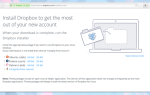
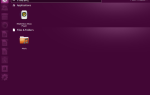

![Fedora против openSUSE против CentOS: какой дистрибутив использовать? [Linux]](https://helpexe.ru/wp-content/cache/thumb/c3/7396d91cada3bc3_150x95.jpg)